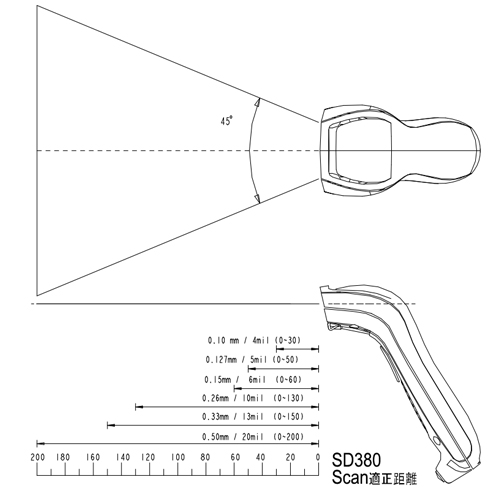CCDバーコードリーダー SD380 (USB接続タイプ)

代金引換 : ご注文後1~3営業日に出荷
銀行振込 : ご入金後1~3営業日に出荷
クレジットカード決済 : ご注文後1~3営業日に出荷
銀行振込 : ご入金後1~3営業日に出荷
クレジットカード決済 : ご注文後1~3営業日に出荷
※在庫切れ等により1週間以上の納期がかかる場合はメールにてご連絡致します。
▼セット割引あります▼
関連商品
製品の特徴
更に様々なコード体系への対応

初期設定にてJANコード(市販の商品等)、NW-7(宅配便の送り状等)、Code39、Code128(社内伝票等)などの読み取りが可能。
別途設定にてS1DataBarやGS1DataBarLimited等のコードの読み取りも可能になります。
また、読み取りエンジンのバージョンアップにて液晶の読み取りや幅広のコード、印字のコントラストレベルの低いコードへの認識精度も向上しました。
※読み取り可能なコードに関しては、ページ下部の「詳細スペック」欄をご確認下さい。
別途設定にてS1DataBarやGS1DataBarLimited等のコードの読み取りも可能になります。
また、読み取りエンジンのバージョンアップにて液晶の読み取りや幅広のコード、印字のコントラストレベルの低いコードへの認識精度も向上しました。
※読み取り可能なコードに関しては、ページ下部の「詳細スペック」欄をご確認下さい。
簡単接続!簡単な設定!
ミドルレンジのバーコードリーダーですのでタッチ式とは異なり、離し読みが可能です。
キーボードと同様のドライバを利用し、認識を行えますので特別な設定も必要なく、接続するだけですぐに使用が可能です。
付属の設定マニュアルは日本語です。
キーボードと同様のドライバを利用し、認識を行えますので特別な設定も必要なく、接続するだけですぐに使用が可能です。
付属の設定マニュアルは日本語です。
ハンズフリーモードを搭載。

トリガーを引かずとも読み取りが可能なハンズフリー(自動照射)機能を搭載。
両手が使えない環境下や、スキャナーを固定して使う際にトリガーを引かずともバーコード部分を照射口にかざすことで照射が可能です。
(回りの明るさや角度により、正しく認識ができない場合がございます。)
両手が使えない環境下や、スキャナーを固定して使う際にトリガーを引かずともバーコード部分を照射口にかざすことで照射が可能です。
(回りの明るさや角度により、正しく認識ができない場合がございます。)
カスタマイズ可能な多種設定

読み取り音の音量や起動音の音量、バーコードデータの先頭(プリフィックス)文字付加や末尾(サフィックス)の文字付加のカスタマイズ等の設定が可能。
難しい設定は無く、マニュアルよりバーコードを読み取って行くだけで設定が可能です。
難しい設定は無く、マニュアルよりバーコードを読み取って行くだけで設定が可能です。
製品の特徴
接続・操作方法

読み取りを行う前に、SD380をパソコンに接続します。パソコンのUSBポートにSD380を接続するとビープ音が鳴り、電源が入ります。
①本体の裏側にある赤色のトリガーボタンを押すと、読み取りウインドウから赤色の光が出ます。
②光をバーコードに当てると、読み取りが行えます。赤色の光の中にバーコード両端までが入るようにして下さい。読み取りに成功するとビープ音が鳴り、光が消えます。トリガーをもう一度押せば連続して読み取りが可能です。
※スキャン設定で便利な常時読み取り(オートスキャン) などを簡単に設定できます。
①本体の裏側にある赤色のトリガーボタンを押すと、読み取りウインドウから赤色の光が出ます。
②光をバーコードに当てると、読み取りが行えます。赤色の光の中にバーコード両端までが入るようにして下さい。読み取りに成功するとビープ音が鳴り、光が消えます。トリガーをもう一度押せば連続して読み取りが可能です。
※スキャン設定で便利な常時読み取り(オートスキャン) などを簡単に設定できます。
読み取り可能なバーコードの最大幅について
20milのコードは最大コード幅20cm読み取り可能です。
バーコードに近接させて読み取りを行う構造上、読み取りウインドウの幅より大きいバーコードは読み取れません。
バーコードに近接させて読み取りを行う構造上、読み取りウインドウの幅より大きいバーコードは読み取れません。
※理論値であり、読み取りの性能はバーコードの細密さ・印刷精度・印刷色・周りの明るさ(明るすぎると読み取りにくい場合があります)などに左右されるため、細かすぎる、印刷精度が悪いなどの理由で読み取れない場合があります。
設定変更について

日本語設定マニュアルが付属し、「設定開始」→「設定したい項目」→「設定終了」の順でバーコードを読み取るだけで簡単に設定を変更できます。
バーコードの規格(JANコード・NW-7・ISBNといったバーコードの種類)ごとに読み取りを行う/行わない設定、読み取り桁数の設定等ができます。
変更した設定はバーコードリーダー本体に保存されるため、パソコンから取り外したり、パソコンの電源を切ったりしても設定の内容が消えることはありません。
初期設定で一般的なバーコードは一通り読み取りできるようになっていますので、特殊な使い方をしない場合は、特に設定を変更する必要はありません。
バーコードの規格(JANコード・NW-7・ISBNといったバーコードの種類)ごとに読み取りを行う/行わない設定、読み取り桁数の設定等ができます。
変更した設定はバーコードリーダー本体に保存されるため、パソコンから取り外したり、パソコンの電源を切ったりしても設定の内容が消えることはありません。
初期設定で一般的なバーコードは一通り読み取りできるようになっていますので、特殊な使い方をしない場合は、特に設定を変更する必要はありません。
その他
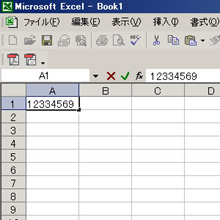
バーコードリーダーで読み取ったデータは、パソコン側ではキーボードから入力されたものとして処理されるので、キーボードで入力のできるアプリケーション上にならどこにでも入力することができます。
Excelであれば、アクティブになっているセルに入力され、Word、メモ帳等であれば、カーソルがあるところです。
初期設定では、バーコードのデータが入力された後にEnterが入力されます。(改行コードと呼びます)
Excelではアクティブセルが下に移動し、Wordやメモ帳等では改行されます。
この改行コードは設定を変更することでSpace・TAB等に変更できます。(改行コードをなしにすることもできます)
また、読み取ったバーコードデータの前後に決まった文字ファンクションキー(EnterやTABなど)を付加するように設定することもできます。
Excelであれば、アクティブになっているセルに入力され、Word、メモ帳等であれば、カーソルがあるところです。
初期設定では、バーコードのデータが入力された後にEnterが入力されます。(改行コードと呼びます)
Excelではアクティブセルが下に移動し、Wordやメモ帳等では改行されます。
この改行コードは設定を変更することでSpace・TAB等に変更できます。(改行コードをなしにすることもできます)
また、読み取ったバーコードデータの前後に決まった文字ファンクションキー(EnterやTABなど)を付加するように設定することもできます。
| インターフェイス |
USB(HID・VirtualCOM) RS-232C(別売。お問い合わせください。) |
| 分解能 | 4mil/0.1mm@PCS90% CODE39 |
| 光源 | 可視光赤色LED 632nm |
| 読取深度 |
200mm@20mil/0.5mm,PCS90% 30mm@4mil/0.1mm,PCS90% |
|
読取可能幅 (バーコード幅) |
接触時:40mm、10mil / 0.25mm、PCS90% 離し読み時:約150mm、20mil / 0.5mm、PCS90% (桁数/間隔等によって読み取らない場合もございます。) |
| スキャンレート | 1秒あたり100スキャン/秒±10% |
| 入力電源 | USB 時:+5V±5% |
| 消費電流 | 電源投入時:250mA 利用時242mA スタンバイ時:58mA |
| 使用温度 | 0~50℃ |
| 保管温度 | -20~70℃ |
| 湿度 | 20%~70% (結露しないこと) |
| 衝撃耐性 | 1.5mの高さから落下 |
| 外形寸法 | 65.01mm W x 168.01mm D x 54.92mm H |
| 重量 | 本体:90g ケーブル60g |
| ケーブル | 1.5mのUSBケーブル付属 |
| 対応コード |
すべてのJAN/EAN/UPC GS1-128(EAN128)/Code39/Code39FullASCⅡ/Code32/Code128/ CODABAR/NW7/Interleave 25/Industrial 25/MSI/PLESSEY/ Code 93/GS1 DataBar/GS1 DataBarLimited |
| 対応OS・HID |
Windows Vista,7,8,8.1,10,11 Mac OS X v10.9(Mavericks)~v10.11まで対応 |
| 対応OS・VCOM | Windows Vista,7,8,8.1,10,11 |
パンフレット・詳細スペック
マニュアル
PDFファイルの閲覧には、Adobe Reader(無償)が必要です。お持ちでない方はAdobeサイトよりダウンロードしてご覧ください。
ツール
各部寸法図
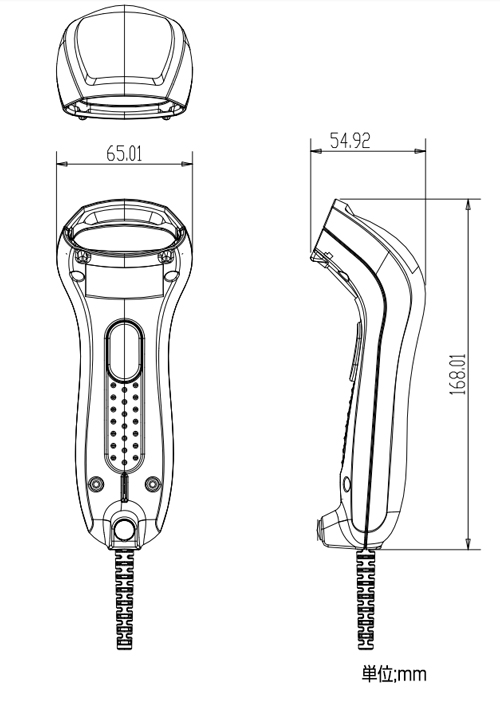
スキャン範囲